客服热线
186-8811-5347、186-7086-0265
官方邮箱
contactus@mingting.cn
添加微信
立即线上沟通

客服微信
详情请咨询客服
客服热线
186-8811-5347、186-7086-0265
官方邮箱
contactus@mingting.cn
2022-05-07 来源:金山毒霸文档/文件服务作者:格式转换
有用过电脑编辑视频音频的朋友,应该都知道
格式工厂可不可以转换mp4格式
答案当然是可以的,在格式工厂上,不仅可以将视频转换成MP4格式,还可以转成MKV、GIF、WebM和MOV等多种其他视频格式,最大限度帮用户解决文件使用格式问题。
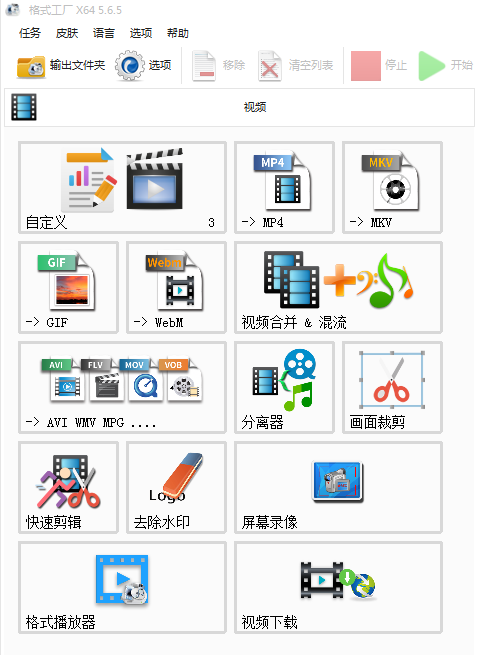
格式工厂转换MP4格式教程
第一步:打开格式工厂
第二步:点击MP4格式界面右上角的输出配置,在视频设置界面中,根据自己的需求修改视频质量和大小,修改完成后单击另存为,修改视频文件输出名称,再点击确定。
第三步:在视频设置中,还能对视频、音频、字幕的属性进行修改设置,添加水印等。如不需要更改,点击确定完成输出配置。
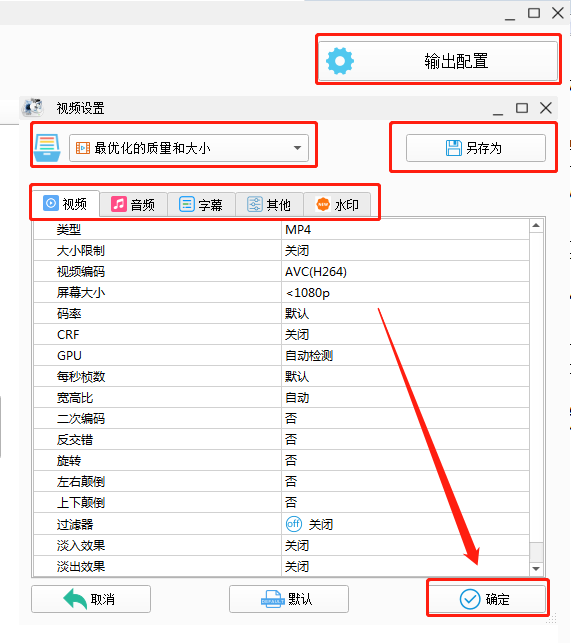
第四步:回到MP4格式窗口中,然后单击“添加文件”,选择需要转换的视频文件并打开。
第五步:在窗口左下角能更换输出视频的存储路径,都设置好后,点击确定回到主界面。
第六步:回到主界面后,点击左上方的开始键,视频就会开始转成MP4格式。
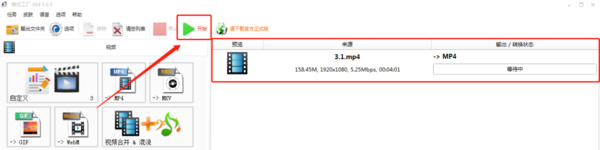
小编推荐:
最后,小编给您推荐,金山毒霸“C盘瘦身专家”,快速释放系统空间。
上一篇:语音输入法转换为文字 电脑软件